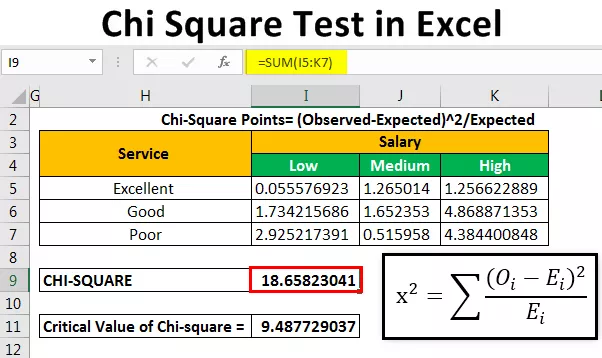Prehľad spôsobu vytvorenia tabuľky programu Excel
Ak ste sviežejší, je dôležité vedieť, ako môžete vytvoriť a spustiť tabuľku v programe Excel. V priebehu rokov tabuľky hrali zásadnú úlohu pri udržiavaní veľkej databázy v programe Excel. Analýza údajov a počet čísel sú hlavné účely, ktoré dennodenne používame tabuľkový procesor. Mnoho ľudí v skutočnosti používa túto tabuľku na udržanie svojich obchodných potrieb a osobných vecí.
Pomocou tabuliek som videl, ako veľa ľudí dennodenne spravuje svoje rodinné rozpočty, hypotekárne úvery a rôzne ďalšie veci pre svoje potreby. V tomto článku si ukážeme, ako vytvoriť tabuľku programu Excel, nástroje dostupné s tabuľkou a mnoho ďalších vecí.

Obrazovka Zošit programu Excel
Keď otvoríme obrazovku programu Excel, mohli sme pred sebou vidieť nasledujúce funkcie.
# 1 - Stuha
Tieto možnosti ponuky sa v programe Excel nazývajú „stuha“. Na páse s nástrojmi máme niekoľko kariet, s ktorými môžeme pracovať. Do budúcnosti podrobne preskúmame každú z nich.

# 2 - Panel vzorcov
Lišta vzorcov v programe Excel je platforma na prezeranie vzorca alebo hodnoty vybranej bunky alebo aktívnej bunky. Napríklad, ak máme v bunke A1 5, ak je vybratá bunka A1, na riadku vzorcov môžeme vidieť rovnakú hodnotu.

# 3 - Hlavička stĺpca
Ako vidíte, každý stĺpec má svoju hlavičku so znakmi abecedy predstavujúcimi každý stĺpec osobitne.

# 4 - Hlavička riadku
Hlavičky stĺpcov sú reprezentované abecedami a podobne, hlavičky riadkov sú reprezentované číslami začínajúcimi od 1. V posledných verziách Excelu máme viac ako 1 milión riadkov.

# 5 - Oblasť tabuľky
Tu robíme prácu. Ako vidíte na vyššie uvedenom prehľadnom obrázku, máme k dispozícii malé obdĺžnikové škatule, ktorých je dosť. Kombinácia stĺpca a riadku vytvára bunku, tj obdĺžnikový rámček. Každá bunka bola identifikovaná jedinečnou adresou bunky pozostávajúcou z hlavičky stĺpca, za ktorou nasleduje hlavička riadku. Pre prvú bunku je hlavička stĺpca A a hlavička riadku je 1, takže adresa prvej bunky je A1.

Toto je všeobecný prehľad tabuľky programu Excel. Teraz uvidíme, ako pracovať s touto tabuľkou.
Ako pracovať s tabuľkou Excel?
Pozrime sa na príklad uvedený nižšie.
Ak chcete pracovať s tabuľkou, je potrebné najskôr vybrať bunku, s ktorou chceme pracovať. Napríklad, ak chcete v bunke A1 slovo „Názov“, potom vyberte bunku a do bunky zadajte „Názov“.

Vyberte bunku B1 a zadajte Cena.

Teraz sa vráťte do bunky A2 a zadajte nejaké názvy ovocia.

V príslušnom stĺpci zadajte cenu každého ovocia.

Toto je jednoduchá tabuľka, ktorú sme vytvorili pomocou programu Excel. “
Kroky na formátovanie tabuľky programu Excel
Vyzerajú to nespracované údaje, ale použitím nejakého formátovania programu Excel môžeme tento vzhľad vylepšiť.
Krok 1
Vyberte hlavičku a vytvorte písmo Tučné. Klávesová skratka programu Excel na použitie tučného formátovania je Ctrl + B.

Krok 2
Vykonajte zarovnanie na stred.

Krok č
Teraz vyplňte farbu pozadia pre vybrané bunky.

Krok č
Zmeňte farbu písma na bielu.

Krok č
Teraz na údaje použite orámovanie. Ak chcete použiť orámovanie, vyberte celý rozsah údajov.

Údaje teraz vyzerajú ako usporiadané. Takto môžeme vytvoriť tabuľku a pracovať s ňou.
Toto je úvod na základnej úrovni do tabuľky programu Excel. Excel má širokú škálu nástrojov na prácu. Každé z vysvetlení nástroja uvidíme v samostatných samostatných článkoch, ktoré vás oboznámia s pokročilými funkciami.